




|
|
|
Научно-популярный образовательный ресурс для юных и начинающих радиолюбителей - Popular science educational resource for young and novice hams Основы электричества, учебные материалы и опыт профессионалов - Basics of electricity, educational materials and professional experience |





|
|
Это ирригационная система на основе Интернета вещей (IoT), которая автоматически включает водяной насос, когда влажность почвы на поле опускается ниже установленного порогового уровня. Он состоит из трех частей: передатчика, приемника и системы IoT, как видно из его блок-схемы на рис. 1.
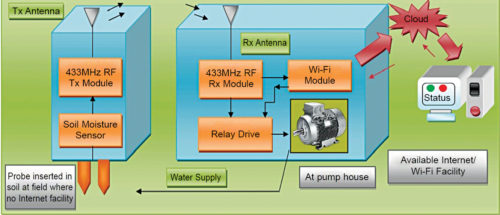
Рис. 1: Блок-схема оросительной системы
Схема и работа
Помимо IoT, схема включает передатчик и приемник, схемы которых показаны на рисунках 2 и 3 соответственно.
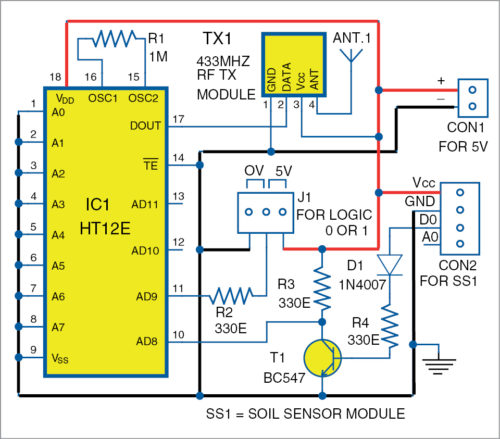
Рис. 2: Принципиальная схема передатчика для интеллектуальной системы орошения
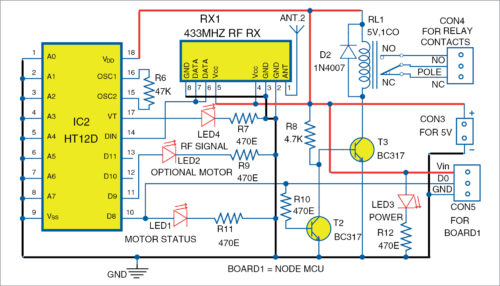
Рис. 3: Принципиальная схема приемника для интеллектуальной системы полива.
Передатчик
Передатчик построен на основе модуля радиочастотного передатчика 433 МГц (TX1), кодировщика HT12E (IC1) и транзистора BC547 (T1). Устанавливается в поле вместе с датчиком влажности почвы (SS1). Сигнал датчика передается через TX1 приемнику, который установлен поблизости - в пределах нескольких метров от передатчика. Передатчик работает от источника постоянного тока 5 В.
Пороговый уровень влажности почвы может быть установлен с помощью встроенного горшка в модуле почвенного датчика. Когда влажность почвы в поле опускается ниже порогового уровня, датчик выдает активный низкий сигнал (0 В), который поступает на базу инвертирующего транзистора T1. Энкодер IC1 получает сигнал активного высокого уровня на выводе 10 (AD8) от коллектора T1 и генерирует последовательные данные на выводе 17 (DOUT) с его адресными контактами с A0 по A7, подключенными к земле. Модулированный RF-сигнал ASK от DOUT передается модулем TX1 на частоте 433 МГц. J1 используется для входа дополнительного датчика для дополнительного двигателя в цепи приемника.
Приемник
Приемник состоит из модуля РЧ-приемника 433 МГц (RX1), декодера HT12D (IC2), двух транзисторов BC317 (T2 и T3), реле с однократным переключением 5 В (RL1) и NodeMCU (Board1). Этот приемник также работает от источника постоянного тока напряжением 5 В.

Рис.4: Модуль NodeMCU

Рис.5: Модуль датчика почвы
Сигнал от передатчика принимается модулем приемника 433 МГц RX1. Декодер HT12D, с адресными контактами A0 и A7, подключенными к земле, принимает последовательные данные на свой контакт 14 от RX1. Контакт данных D8 IC2 управляет реле через транзисторы T2 и T3. Диод 1N4007 (D2), включенный в режиме обратного смещения, служит для защиты схемы от скачков напряжения при включении / выключении водяного насоса. LED3 предназначен для индикации включения питания, LED4 - для радиосигнала, а LED1 - для включения двигателя водяного насоса. Если дополнительный датчик используется на J1 в преобразователе, LED2 показывает состояние дополнительного двигателя.

Система IoT
Сердцем системы IoT является модуль Wi-Fi NodeMCU ESP32 / 8266. Контакт данных D8 IC2 подключен к контакту D0 NodeMCUmodule (Board1), чтобы обеспечить состояние включения / выключения двигателя на удаленном компьютере или смартфоне через облако. Платформа Adafruit IoT используется для онлайн-мониторинга состояния водяной помпы.
Выключение насоса
Когда почва достаточно влажная, выходной контакт D0 SS1 имеет низкий уровень, что заставляет транзистор T1 прекращать проводимость. Таким образом, напряжение коллектора T1 становится высоким (5 В), который подключен к выводу AD8 IC1. Передатчик TX1 передает этот сигнал, который принимается приемником RX1, декодируется и передается на транзистор T2 через резистор R10. Таким образом, T2 проводит, делая свой коллектор низким, что выключает транзистор T3. Это обесточивает реле RL1, и насос, подключенный к нему, выключается.
Включение насоса
Когда почва сухая, на выходном контакте D0 SS1 высокий уровень, что заставляет транзистор T1 проводить. Таким образом, напряжение коллектора T1 становится низким (0 В), который подключен к выводу AD8 IC1.
Передатчик TX1 передает этот сигнал, который принимается приемником RX1, декодируется и передается на транзистор T2. Это заставляет транзистор T3 проводить и активировать реле RL1, в результате чего насос включается.
Платформа Adafruit IoT
NodeMCU Wi-Fi подключен к облачному сервису с открытым исходным кодом Adafruit.io для предоставления данных в режиме реального времени онлайн. Шаги по организации панели управления на платформе Adafruit.io IoT:
1. Откройте сайт https://io.adafruit.com. Создайте учетную запись с уникальным именем пользователя. Запишите это имя пользователя, поскольку оно будет использоваться в коде Arduino (program_soil.ino) позже.
2. Создайте ключ и запишите его. Это длинный уникальный идентификатор, который вы используете для аутентификации любого устройства, использующего вашу учетную запись. Вы получаете один ключ для каждой учетной записи, но вы можете отозвать и восстановить свой ключ в любое время.
3. После создания учетной записи вам необходимо управлять своими каналами для публикации на панели управления. (Каналы - это в основном набор данных, которые вы можете читать или записывать, как указано в программе, в соответствии с вашим приложением.) В этом проекте мы использовали Relay1 на панели управления, как показано на рисунках 6 и 7.
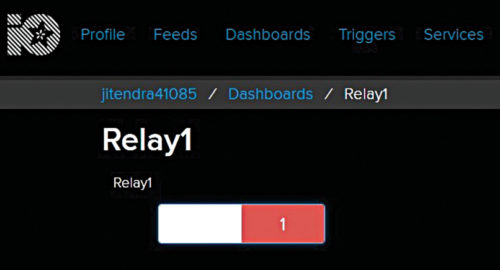
Рис.6: Реле 1 включено
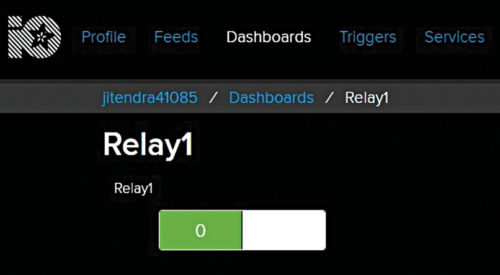
Рис.7: Реле 1 выключено
Более подробная информация о настройке с Adafruit IoT и NodeMCU приведена в файле документа «Взаимодействие с Adafruit и NodeMCU» в папке с исходным кодом.
Программное обеспечение
Arduino IDE используется для программирования платы NodeMCU (Board1). Код Arduino 'program_soil.ino' должен быть загружен в плату NodeMCU перед подключением ее к цепи приемника.
Подключите NodeMCU к ПК / ноутбуку и выберите правильный COM-порт и имя платы в меню «Инструменты» среды Arduino IDE. Название платы, которое мы использовали в этом проекте, - «Модуль NodeMCU 1.0 ESP-12E». Название платы будет зависеть от модели, которую вы используете.
Перед компиляцией и загрузкой исходного кода не забудьте включить библиотеки ESP8266WiFi.h, Adafruit и MQTT из Менеджера библиотек. Кроме того, вам необходимо добавить пакет package_esp8266com_index.json в разделе «Настройки» в вашей среде разработки Arduino, как показано на рис. 8.
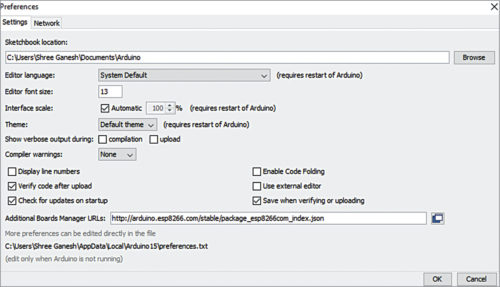
Рис.8: Добавление package_esp8266com_index.json в Arduino IDE
Затем откройте код program_soil.ino из Arduino IDE и внесите некоторые изменения, такие как SSID Wi-Fi, пароль, имя пользователя Adafruit и ключ с вашими собственными учетными данными, как показано в приведенном ниже коде:
#include
#include
#include “Adafruit_MQTT.h”
#include “Adafruit_MQTT_Client.h”
#define S0 D0
#define WLAN_SSID “Samsungi” //
**Your wifi name ssid** change it(1)
#define WLAN_PASS “abcd123456” //
**Your WIFI password*** change it(2)
#define aio_server “io.adafruit.com”
//adafruit server
#define AIO_SERVERPORT 1883
#define aio_username “jitendra41085”
//** adafruit username** change it (3)
#define aio_key
“859813f4cb144ee5b0f9e124a239a3f4”
//**adafruit auth key**change it (4)
wificlient client;
Adafruit_MQTT_Client mqtt(&client, AIO_
SERVER, AIO_SERVERPORT, AIO_USERNAME,
AIO_KEY);
Adafruit_MQTT_Publish photocel3 =
Adafruit_MQTT_Publish(&mqtt, AIO_
USERNAME “/feeds/
Relay1”);
void MQTT_connect();
void setup(void)
Теперь скомпилируйте и загрузите исходный код на плату NodeMCU, нажав кнопку «Загрузить».
Скачать исходный код
Схема печатной платы передатчика в натуральную величину показана на рис. 9, а расположение его компонентов - на рис. 10. После сборки схемы на печатной плате подключите питание 5 В к разъему CON1.
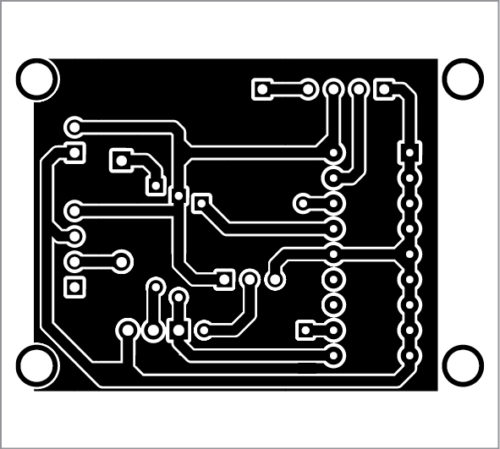
Рис.9: Схема печатной платы передатчика
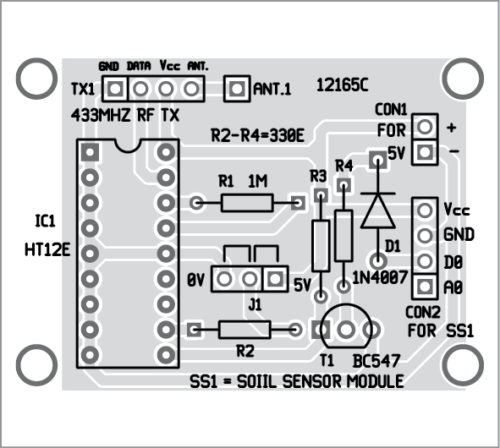
Рис.10: Компоновка компонентов печатной платы передатчика
Схема печатной платы приемника в натуральную величину показана на рис. 11, а расположение ее компонентов - на рис. 12. После сборки схемы на печатной плате подключите еще один источник питания 5 В через CON3. Используйте реле с номиналом контактов 5 В, 10 А для RL1. Поскольку реле RL1 не монтируется на печатной плате, подключите его катушку к печатной плате, где она обозначена как RL1. Подключите выключатель питания водяного насоса к полюсному и замыкающему контактам реле.
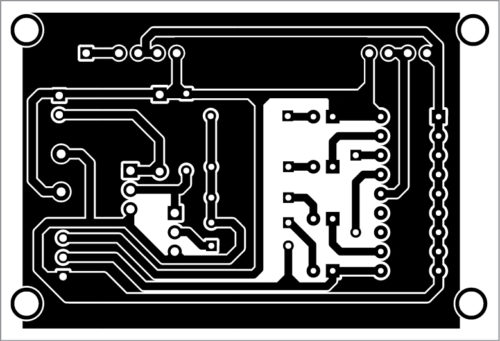
Рис.11: Схема печатной платы приемника
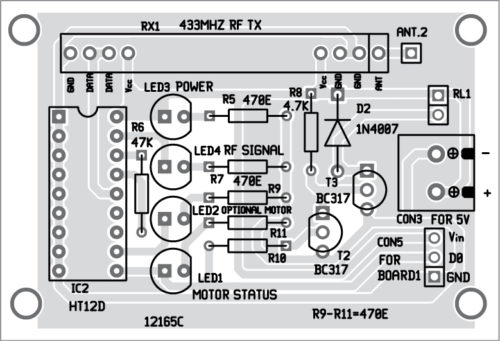
Рис.12: Компоновка компонентов печатной платы приемника
Включите цепи передатчика и приемника. Войдите на https://io.adafruit.com и откройте уже созданную панель управления. В зависимости от уровня влажности почвы в поле вы увидите состояние реле на приборной панели, как показано на рисунках 6 и 7. Когда состояние реле 1 равно 1, двигатель включен, а когда состояние реле 1 равно 0, двигатель выключен. Состояние реле будет автоматически меняться в зависимости от уровня влажности почвы в поле.
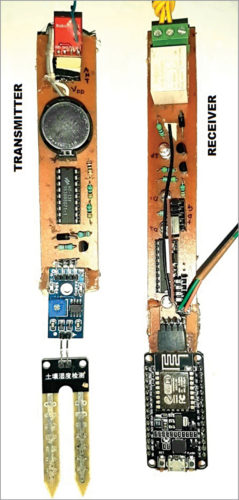
Рис. 13: Авторский прототип передатчика и приемника для интеллектуальной системы орошения.
Для тестирования / проверки сигналов
в схемах передатчика и приемника (рис. 2 и рис. 3) ожидаемые сигналы в различных точках перечислены в таблице 1.

Джитендра Джангир

